PEUGEOT 5008 2014 Bruksanvisningar (in Swedish)
Manufacturer: PEUGEOT, Model Year: 2014, Model line: 5008, Model: PEUGEOT 5008 2014Pages: 404, PDF Size: 43.69 MB
Page 371 of 404

369
02 RATTREGLAGE
Radio: automatisk frekvenssökning uppåt.
CD/MP3/USB: val av nästa spår.
CD/USB: ihållande tryckning: snabbspolning framåt.
Hopp i listan.
Byte av ljudkälla.
Bekräftelse av en markering.
Svara/avsluta ett samtal.
Tryckning längre än 2 sekunder: tillträde
till telefonens meny.
Radio: automatisk frekvenssökning
nedåt.
CD/MP3/USB: val av föregående spår.
CD/USB: ihållande tryckning:
snabbspolning bakåt.
Hopp i listan.
Radio: val av föregående/nästa station.
USB: val av genre/artist/spellista i
förteckningen.
Val av föregående/nästa alternativ i en
meny.
Ökning av ljudvolymen.
Minskning av ljudvolymen.
Tystnad: stäng av ljudet
genom att samtidigt trycka
på knapparna för ökning och
minskning av ljudvolymen.
Återställa ljudet: tryck på
någon av volymknapparna.
Page 372 of 404
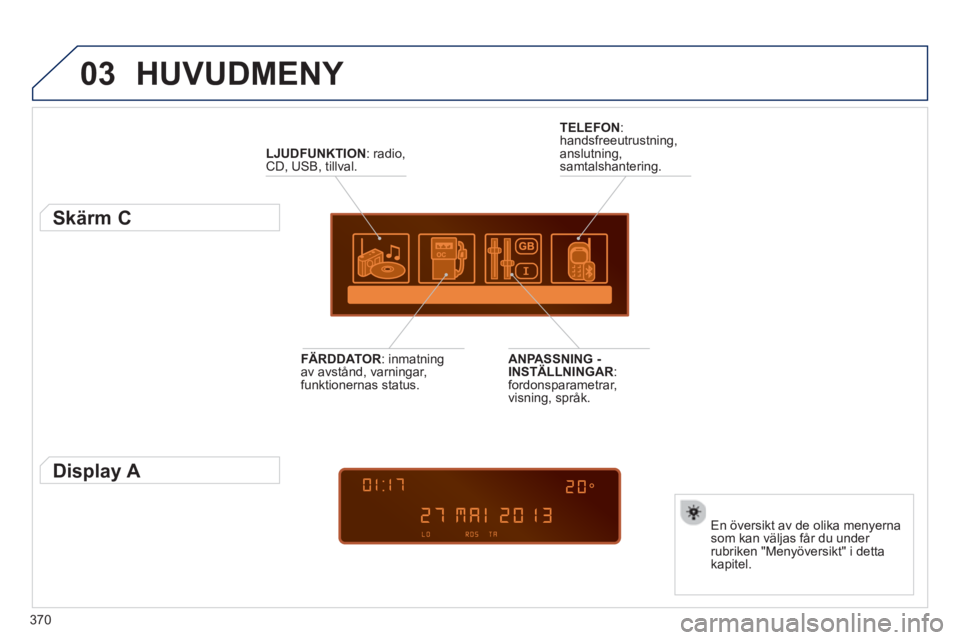
370
03 HUVUDMENY
LJUDFUNKTION
: radio,
CD, USB, tillval.
Skärm C
En översikt av de olika menyerna
som kan väljas får du under
rubriken "Menyöversikt" i detta
kapitel.
TELEFON
:
handsfreeutrustning,
anslutning,
samtalshantering.
ANPASSNING -
INSTÄLLNINGAR
:
fordonsparametrar,
visning, språk.
FÄRDDATOR
: inmatning
av avstånd, varningar,
funktionernas status.
Display A
Page 373 of 404
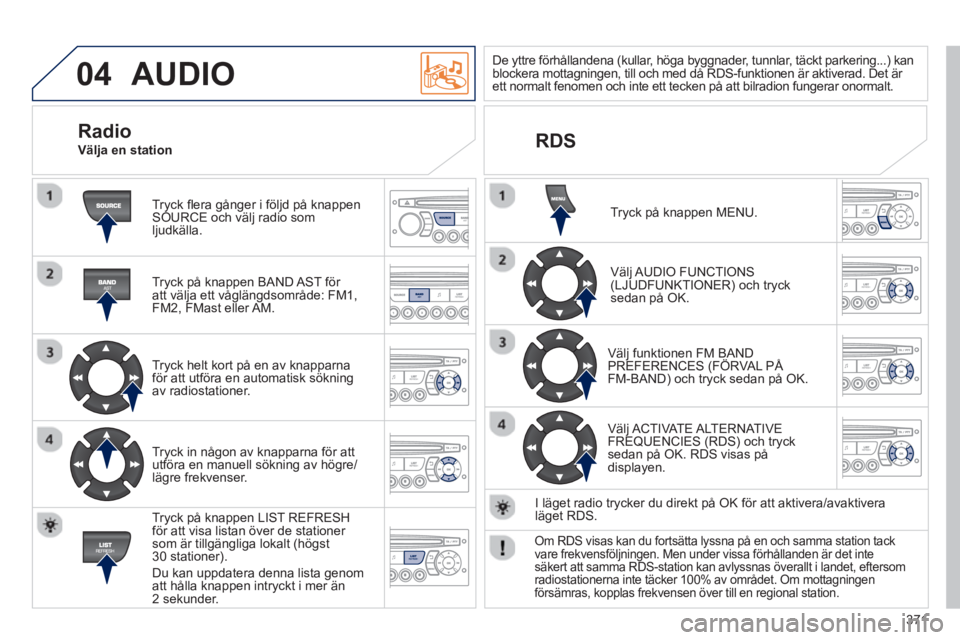
371
04 AUDIO
Tryck fl era gånger i följd på knappen
SOURCE och välj radio som
ljudkälla.
Tryck på knappen BAND AST för
att välja ett våglängdsområde: FM1,
FM2, FMast eller AM.
Tryck helt kort på en av knapparna
för att utföra en automatisk sökning
av radiostationer.
Tryck in någon av knapparna för att
utföra en manuell sökning av högre/
lägre frekvenser.
Tryck på knappen LIST REFRESH
för att visa listan över de stationer
som är tillgängliga lokalt (högst
30 stationer).
Du kan uppdatera denna lista genom
att hålla knappen intryckt i mer än
2 sekunder.
De yttre förhållandena (kullar, höga byggnader, tunnlar, täckt parkering...) kan
blockera mottagningen, till och med då RDS-funktionen är aktiverad. Det är
ett normalt fenomen och inte ett tecken på att bilradion fungerar onormalt.
RDS
Radio
Välja en station
Tryck på knappen MENU.
Välj AUDIO FUNCTIONS
(LJUDFUNKTIONER) och tryck
sedan på OK.
Välj funktionen FM BAND
PREFERENCES (FÖRVAL PÅ
FM-BAND) och tryck sedan på OK.
Välj ACTIVATE ALTERNATIVE
FREQUENCIES (RDS) och tryck
sedan på OK. RDS visas på
displayen.
I läget radio trycker du direkt på OK för att aktivera/avaktivera
läget RDS.
Om RDS visas kan du fortsätta lyssna på en och samma station tack
vare frekvensföljningen. Men under vissa förhållanden är det inte
säkert att samma RDS-station kan avlyssnas överallt i landet, eftersom
radiostationerna inte täcker 100% av området. Om mottagningen
försämras, kopplas frekvensen över till en regional station.
Page 374 of 404

372
04 AUDIO
Använd endast CD-skivor som är cirkelformiga.
Vissa system mot piratkopiering, på originalskivor eller på skivor
som man kopierat med hjälp av sin egen brännare, kan förorsaka
funktionsstörningar som är oavhängiga av den ursprungliga läsarens
kvalitet.
Sätt in en CD-skiva utan att trycka på knappen EJECT, avspelningen
börjar automatiskt.
CD
Lyssna på en CD-skiva
Tryck fl era gånger i följd på knappen
SOURCE och välj CD, för att lyssna
på en skiva som redan satts in.
Tryck på någon av knapparna för att
välja en låt på CD-skivan.
Tryck på knappen LIST REFRESH för att visa en lista med spåren
på CD-skivan.
Håll en av knapparna intryckt för
snabb fram- eller tillbakaspolning
Lyssna på TA-meddelanden
Tryck på TA-knappen för att koppla in
eller ur mottagningen av meddelanden.
TA-funktionen (Traffi c Announcement) prioriterar TA-meddelanden
när du lyssnar på en annan ljudkälla. För att vara aktiv
kräver denna funktion goda mottagningsförhållanden för en
radiostation som sänder denna typ av meddelanden. När ett
trafi kmeddelande sänds ut avbryts den aktuella ljudkällan (radio,
CD etc.) automatiskt och TA-meddelandet hörs i högtalarna. När
meddelandet är slut återgår systemet till normalläge.
Page 375 of 404
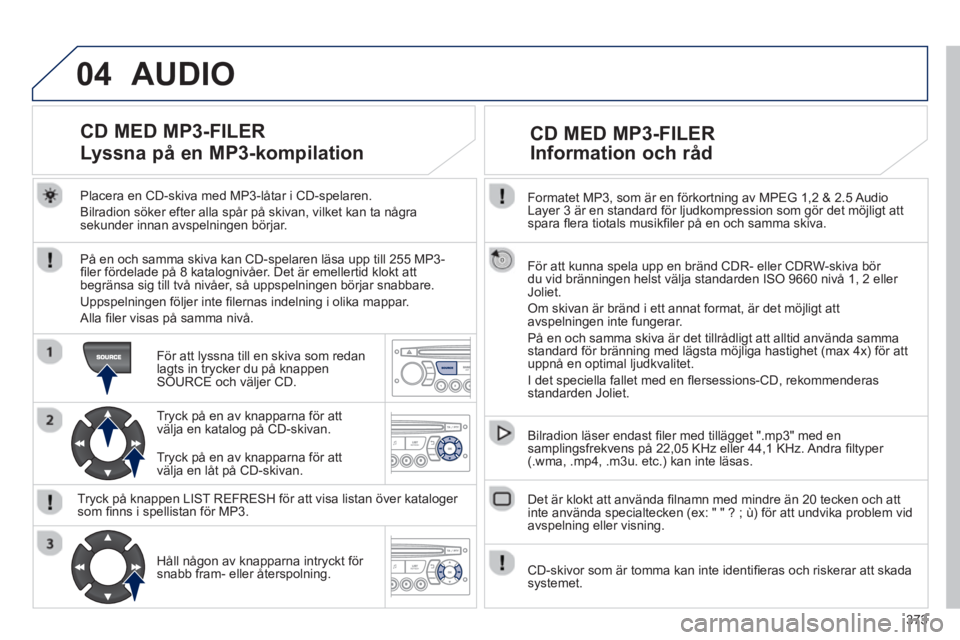
373
04
Formatet MP3, som är en förkortning av MPEG 1,2 & 2.5 Audio
Layer 3 är en standard för ljudkompression som gör det möjligt att
spara fl era tiotals musikfi ler på en och samma skiva.
För att kunna spela upp en bränd CDR- eller CDRW-skiva bör
du vid bränningen helst välja standarden ISO 9660 nivå 1, 2 eller
Joliet.
Om skivan är bränd i ett annat format, är det möjligt att
avspelningen inte fungerar.
På en och samma skiva är det tillrådligt att alltid använda samma
standard för bränning med lägsta möjliga hastighet (max 4x) för att
uppnå en optimal ljudkvalitet.
I det speciella fallet med en fl ersessions-CD, rekommenderas
standarden Joliet.
Bilradion läser endast fi ler med tillägget ".mp3" med en
samplingsfrekvens på 22,05 KHz eller 44,1 KHz. Andra fi ltyper
(.wma, .mp4, .m3u. etc.) kan inte läsas.
Det är klokt att använda fi lnamn med mindre än 20 tecken och att
inte använda specialtecken (ex: " " ? ; ù) för att undvika problem vid
avspelning eller visning.
CD MED MP3-FILER
Information och råd
AUDIO
CD-skivor som är tomma kan inte identifi eras och riskerar att skada
systemet.
Placera en CD-skiva med MP3-låtar i CD-spelaren.
Bilradion söker efter alla spår på skivan, vilket kan ta några
sekunder innan avspelningen börjar.
CD MED MP3-FILER
Lyssna på en MP3-kompilation
På en och samma skiva kan CD-spelaren läsa upp till 255 MP3-
fi ler fördelade på 8 katalognivåer. Det är emellertid klokt att
begränsa sig till två nivåer, så uppspelningen börjar snabbare.
Uppspelningen följer inte fi lernas indelning i olika mappar.
Alla fi ler visas på samma nivå.
För att lyssna till en skiva som redan
lagts in trycker du på knappen
SOURCE och väljer CD.
Tryck på en av knapparna för att
välja en katalog på CD-skivan.
Tryck på knappen LIST REFRESH för att visa listan över kataloger
som fi nns i spellistan för MP3.
Håll någon av knapparna intryckt för
snabb fram- eller återspolning.
Tryck på en av knapparna för att
välja en låt på CD-skivan.
Page 376 of 404
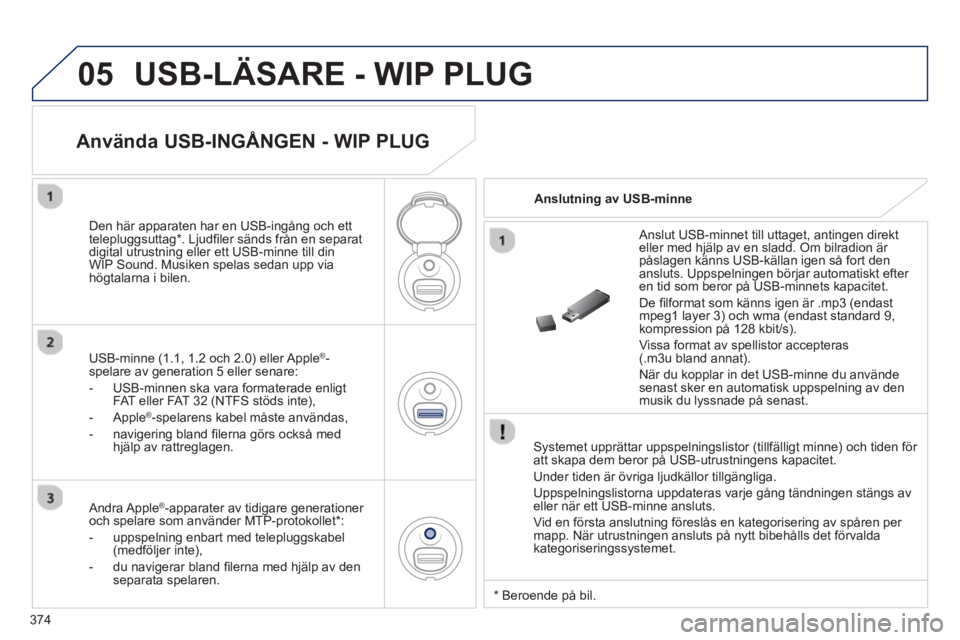
374
05 USB-LÄSARE - WIP PLUG
Systemet upprättar uppspelningslistor (tillfälligt minne) och tiden för
att skapa dem beror på USB-utrustningens kapacitet.
Under tiden är övriga ljudkällor tillgängliga.
Uppspelningslistorna uppdateras varje gång tändningen stängs av
eller när ett USB-minne ansluts.
Vid en första anslutning föreslås en kategorisering av spåren per
mapp. När utrustningen ansluts på nytt bibehålls det förvalda
kategoriseringssystemet.
Anslut USB-minnet till uttaget, antingen direkt
eller med hjälp av en sladd. Om bilradion är
påslagen känns USB-källan igen så fort den
ansluts. Uppspelningen börjar automatiskt efter
en tid som beror på USB-minnets kapacitet.
De fi lformat som känns igen är .mp3 (endast
mpeg1 layer 3) och wma (endast standard 9,
kompression på 128 kbit/s).
Vissa format av spellistor accepteras
(.m3u bland annat).
När du kopplar in det USB-minne du använde
senast sker en automatisk uppspelning av den
musik du lyssnade på senast.
Den här apparaten har en USB-ingång och ett
telepluggsuttag * . Ljudfi ler sänds från en separat
digital utrustning eller ett USB-minne till din
WIP Sound. Musiken spelas sedan upp via
högtalarna i bilen.
USB-minne (1.1, 1.2 och 2.0) eller Apple
®-
spelare av generation 5 eller senare:
- USB-minnen ska vara formaterade enligt
FAT eller FAT 32 (NTFS stöds inte),
- Apple
®-spelarens kabel måste användas,
- navigering bland fi lerna görs också med
hjälp av rattreglagen.
Använda USB-INGÅNGEN - WIP PLUG
Anslutning av USB-minne
Andra Apple
®-apparater av tidigare generationer
och spelare som använder MTP-protokollet * :
- uppspelning enbart med telepluggskabel
(medföljer inte),
- du navigerar bland fi lerna med hjälp av den
separata spelaren.
*
Beroende på bil.
Page 377 of 404
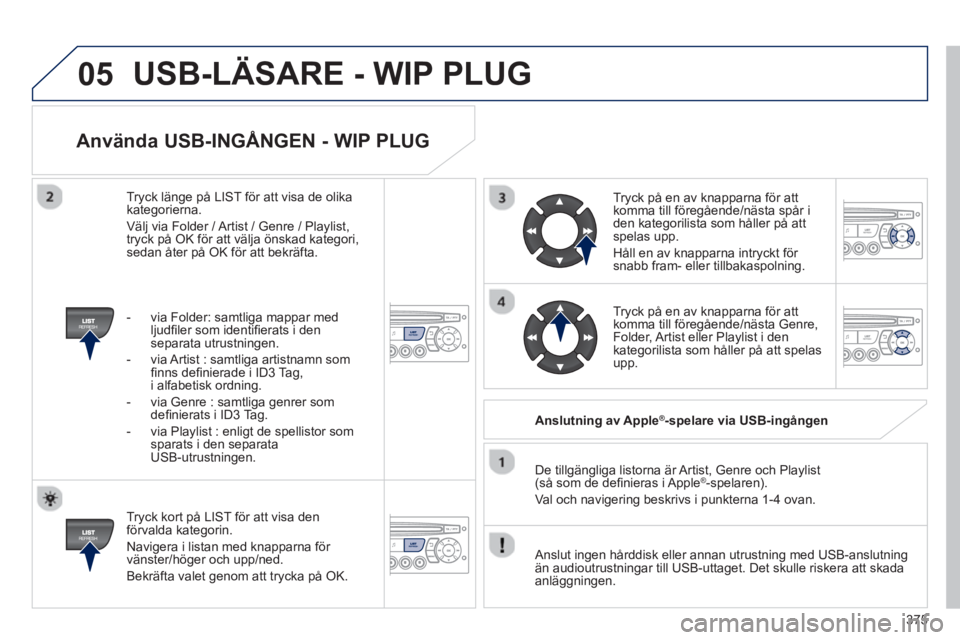
375
05
Använda USB-INGÅNGEN - WIP PLUG
Tryck kort på LIST för att visa den
förvalda kategorin.
Navigera i listan med knapparna för
vänster/höger och upp/ned.
Bekräfta valet genom att trycka på OK. De tillgängliga listorna är Artist, Genre och Playlist
(så som de defi nieras i Apple
®-spelaren).
Val och navigering beskrivs i punkterna 1-4 ovan.
Anslut ingen hårddisk eller annan utrustning med USB-anslutning
än audioutrustningar till USB-uttaget. Det skulle riskera att skada
anläggningen.
Anslutning av Apple
®
-spelare via USB-ingången
Tryck på en av knapparna för att
komma till föregående/nästa spår i
den kategorilista som håller på att
spelas upp.
Håll en av knapparna intryckt för
snabb fram- eller tillbakaspolning.
Tryck på en av knapparna för att
komma till föregående/nästa Genre,
Folder, Artist eller Playlist i den
kategorilista som håller på att spelas
upp.
Tryck länge på LIST för att visa de olika
kategorierna.
Välj via Folder / Artist / Genre / Playlist,
tryck på OK för att välja önskad kategori,
sedan åter på OK för att bekräfta.
- via Folder: samtliga mappar med
ljudfi ler som identifi erats i den
separata utrustningen.
- via Artist : samtliga artistnamn som
fi nns defi nierade i ID3 Tag,
i alfabetisk ordning.
- via Genre : samtliga genrer som
defi nierats i ID3 Tag.
- via Playlist : enligt de spellistor som
sparats i den separata
USB-utrustningen.
USB-LÄSARE - WIP PLUG
Page 378 of 404
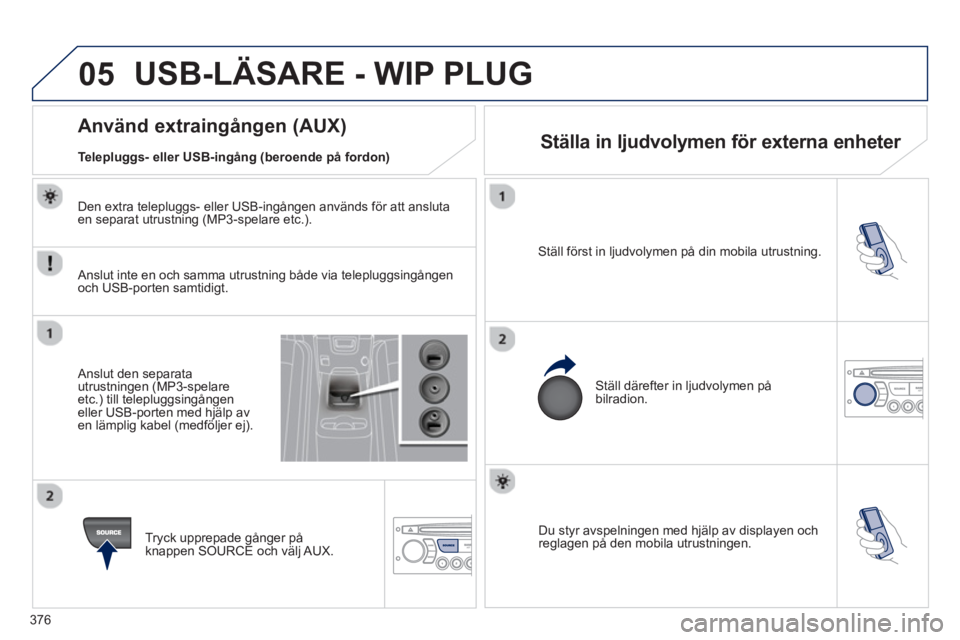
376
05
Du styr avspelningen med hjälp av displayen och
reglagen på den mobila utrustningen.
Ställ först in ljudvolymen på din mobila utrustning.
Ställ därefter in ljudvolymen på
bilradion.
Använd extraingången (AUX)
Ställa in ljudvolymen för externa enheter
Telepluggs- eller USB-ingång (beroende på fordon)
USB-LÄSARE - WIP PLUG
Anslut inte en och samma utrustning både via telepluggsingången
och USB-porten samtidigt.
Anslut den separata
utrustningen (MP3-spelare
etc.) till telepluggsingången
eller USB-porten med hjälp av
en lämplig kabel (medföljer ej).
Tryck upprepade gånger på
knappen SOURCE och välj AUX.
Den extra telepluggs- eller USB-ingången används för att ansluta
en separat utrustning (MP3-spelare etc.).
Page 379 of 404
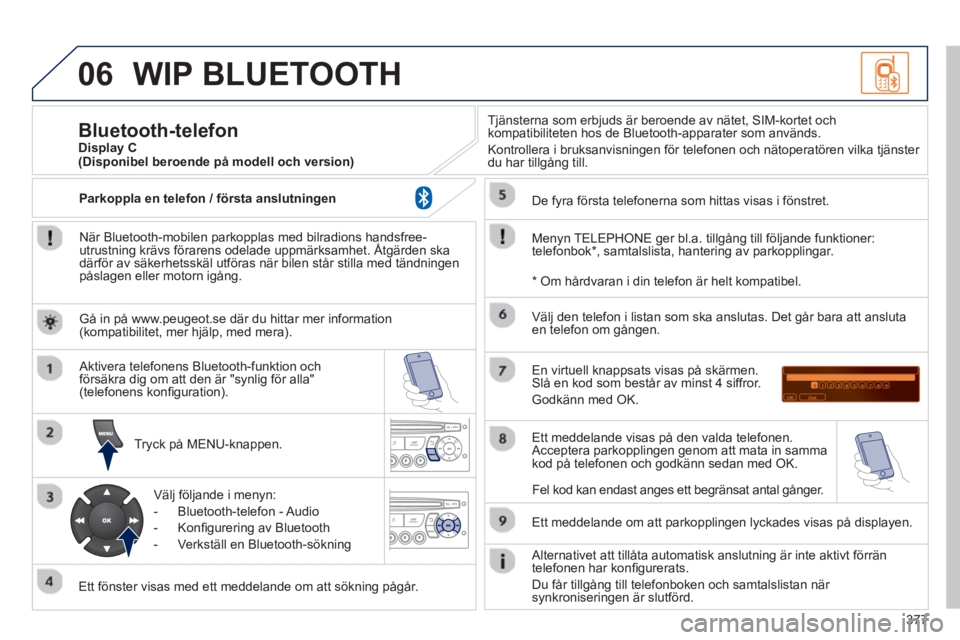
377
06 WIP BLUETOOTH
När Bluetooth-mobilen parkopplas med bilradions handsfree-
utrustning krävs förarens odelade uppmärksamhet. Åtgärden ska
därför av säkerhetsskäl utföras när bilen står stilla med tändningen
påslagen eller motorn igång.
Tryck på MENU-knappen.
Ett fönster visas med ett meddelande om att sökning pågår.
Aktivera telefonens Bluetooth-funktion och
försäkra dig om att den är "synlig för alla"
(telefonens konfi guration).
Välj följande i menyn:
- Bluetooth-telefon - Audio
- Konfi gurering av Bluetooth
- Verkställ en Bluetooth-sökning
Tjänsterna som erbjuds är beroende av nätet, SIM-kortet och
kompatibiliteten hos de Bluetooth-apparater som används.
Kontrollera i bruksanvisningen för telefonen och nätoperatören vilka tjänster
du har tillgång till.
Bluetooth-telefon
Display C
Menyn TELEPHONE ger bl.a. tillgång till följande funktioner:
telefonbok * , samtalslista, hantering av parkopplingar.
De fyra första telefonerna som hittas visas i fönstret.
En virtuell knappsats visas på skärmen.
Slå en kod som består av minst 4 siffror.
Godkänn med OK.
Ett meddelande om att parkopplingen lyckades visas på displayen.
Välj den telefon i listan som ska anslutas. Det går bara att ansluta
en telefon om gången.
Ett meddelande visas på den valda telefonen.
Acceptera parkopplingen genom att mata in samma
kod på telefonen och godkänn sedan med OK.
Alternativet att tillåta automatisk anslutning är inte aktivt förrän
telefonen har konfi gurerats.
Du får tillgång till telefonboken och samtalslistan när
synkroniseringen är slutförd.
(Disponibel beroende på modell och version)
*
Om hårdvaran i din telefon är helt kompatibel.
Fel kod kan endast anges ett begränsat antal gånger. Gå in på www.peugeot.se där du hittar mer information
(kompatibilitet, mer hjälp, med mera).
Parkoppla en telefon / första anslutningen
Page 380 of 404
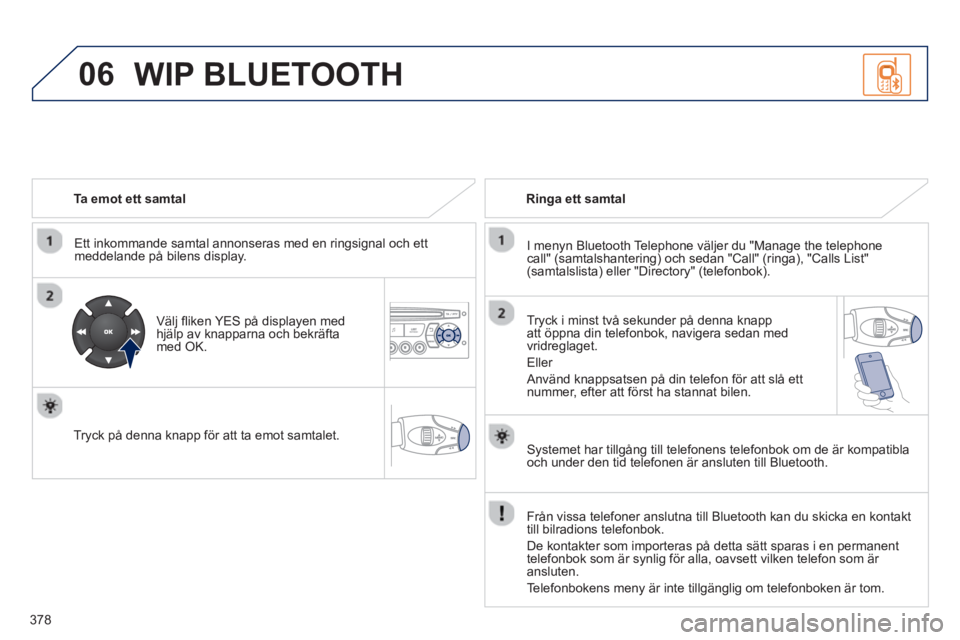
378
06
Ta emot ett samtal
Ett inkommande samtal annonseras med en ringsignal och ett
meddelande på bilens display.
Välj fl iken YES på displayen med
hjälp av knapparna och bekräfta
med OK.
Tryck på denna knapp för att ta emot samtalet.
Ringa ett samtal
I menyn Bluetooth Telephone väljer du "Manage the telephone
call" (samtalshantering) och sedan "Call" (ringa), "Calls List"
(samtalslista) eller "Directory" (telefonbok).
Tryck i minst två sekunder på denna knapp
att öppna din telefonbok, navigera sedan med
vridreglaget.
Eller
Använd knappsatsen på din telefon för att slå ett
nummer, efter att först ha stannat bilen.
WIP BLUETOOTH
Systemet har tillgång till telefonens telefonbok om de är kompatibla
och under den tid telefonen är ansluten till Bluetooth.
Från vissa telefoner anslutna till Bluetooth kan du skicka en kontakt
till bilradions telefonbok.
De kontakter som importeras på detta sätt sparas i en permanent
telefonbok som är synlig för alla, oavsett vilken telefon som är
ansluten.
Telefonbokens meny är inte tillgänglig om telefonboken är tom.